品牌型号:联想ThinkPad X1
系统:Windows10家庭版
软件版本: Fiddler 4
Fiddler常被用在HTTP调试,测试工程师会使用它来抓包进行数据分析检测,并修改HTTP流量。在抓包的过程中我们常会被网页各种类型的图片、css、js等文件请求霸屏,在面对这些杂乱的文件时,我们就需要用到过滤器来筛选出我们需要的HTTP网络流量。下面我就来说说Fiddler怎么过滤去除js,Fiddler是怎么来过滤指定域名的相关内容。
一、Fiddler怎么过滤去除js
打开Fiddler后,Fiddler就会开始运行抓包工具,如果我们不设置好过滤器,那Fiddler就会将目前主机所产生的所有HTTP流量捕获到。下面就跟大家说说Fiddler过滤去除js的操作步骤:
1、我先给大家做个示范,这时候会看到Fiddler里已经捕获到了许多杂乱的Http。

2、这里面不乏JS、CSS之类的文件混杂在其中,想要指定去除JS文件该怎么处理呢?需借助过滤器功能打开Filters(过滤器)页签,在该页面找到Request Headers(请求头)这个操作栏。
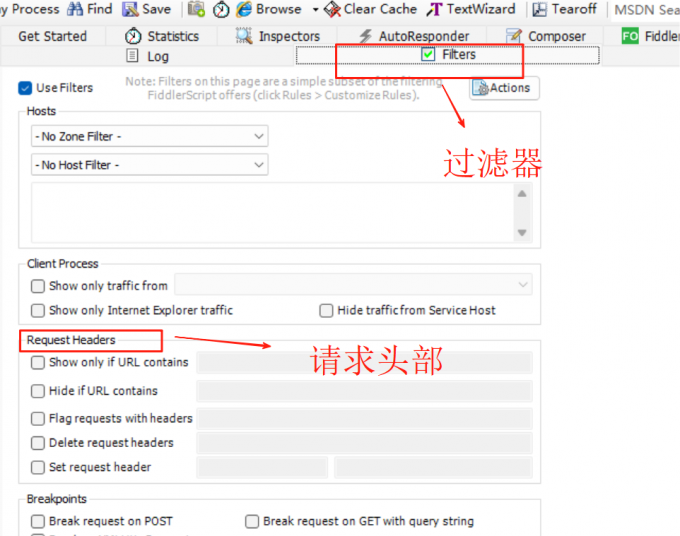
3、在Request Headers下找到Hide if URL contains(隐藏包含某字符的URL),由于需要隐藏掉JS文件,所以我们先将其勾选中,然后在后面选择加入过滤条件:
REGEX:(?insx)/[^\?/]*\.(css|ico|jpg|png|gif|bmp|wav|js|jpeg)(\?.*)?$ REGEX:(?insx)/[^\?/]*\.(css|ico|jpg|png|gif|bmp|wav|js|jpeg|com:443|userStatus.beat|uploadWebTpLog)(\?.*)?$

4、过滤请求设置好后,我们接着点击Actions(行动),在拉出的选项里面选择Run Filterset now(立即运行过滤器集),这样一个去除JS文件的过滤器就已经开始运行起来了。
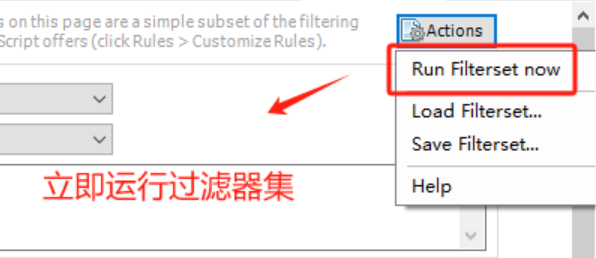
二、Fiddler过滤指定域名
虽然刚刚去除了JS、CSS之类的文件后,Fiddler抓到的数据包已经减少了很多,那如果我还想去除掉像带有特定域名这类的数据包该怎么做呢?方法同样的,还是在过滤器里面。
1、继续在Filters(过滤器)页签下面,找到Hosts(主机)选项。记住要优先将Use Filters(使用过滤器)勾选上,否则Hosts选项呈现灰色锁定状态。
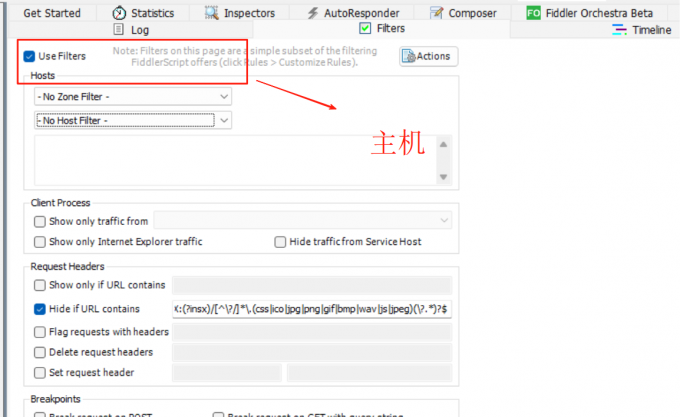
2、第一个选项里面我们默认的No Zone Filters(不做选择)。主要的是下面的选项,我们点击后,会展开三个选项:
Hide the Following Hosts,隐藏下面添加的主机名;
Show only the following Hosts,仅展示下面添加的主机名;
Flag the following Hosts,标记下面添加的主机名。
根据目前的需要,我们选择Hide the Following Hosts这个选项。
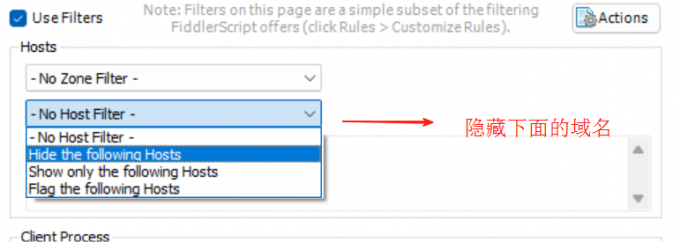
3、我们选择好了过滤条件后,开始添加我们目前需要隐藏掉的域名,在下面框里输入要被隐藏掉的域名,域名填写完后,接着记得选择保存Changes not yet saved(尚未保存的修改)。
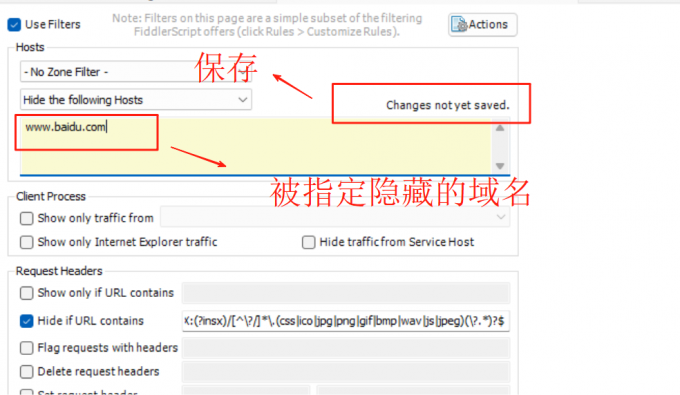
4、如果需要过滤多个域名,我们同样的在框里面输入域名。不过这里大家要注意一下,各个域名之间需要用英文的分号隔开,否则Fiddler无法正确识别到域名。
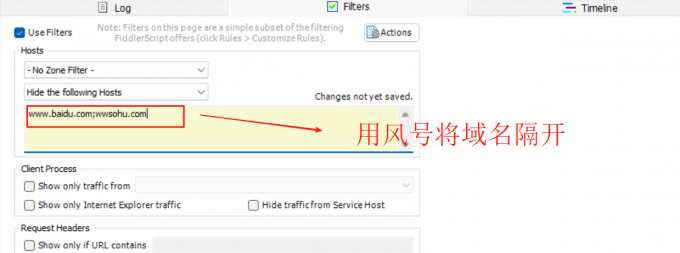
5、做完一切配置后,我们依旧选择Changes not yet saved保存一下。保存完后,不要忘了将这个过滤配置生效,继续点击Actions(行动),在拉开的选项里面选择Run Filterset now(立即运行过滤器集)。
以上就是Fiddler怎么过滤去除js,Fiddler过滤指定域名的全部内容。无论是在用Fiddler去除JS,还是用Fiddler过滤指定域名,这些操作都是在Filters过滤器下操作的。在Filters这个页签里面还有多种不同的过滤方式,大家有兴趣的话可以拓展研究一下,这对更快更准的抓包很有帮助。

